| Capítulo 5. Obtendo imagens no GIMP | ||
|---|---|---|

|
Parte II. Como posso me tornar um mestre no GIMP? |  |
Índice
Este capítulo é sobre a obtenção de imagens no GIMP. Ele explica como criar novas imagens, como carregar imagens de arquivos, como digitalizá-las e como fazer capturas de tela.
Mas primeiro nos queremos apresentar a você à estrutura geral das imagens noGIMP.
É tentador pensar em uma imagem como algo que corresponde a uma janela de exibição única, ou um único arquivo, como um arquivo JPEG. Na realidade, no entanto, um imagem no GIMP é uma estrutura complicada, que contém uma pilha de camadas e mais vários outros tipos de objetos: a máscara de seleção, um conjunto de canais, um conjunto de caminhos, um “histórico de desfazer”, etc. Nesta seção vamos dar uma olhada detalhada dos componentes de uma imagem do GIMP, e as coisas que você pode fazer com eles.
A propriedade mais básica de uma imagem é o seu modo. Há três modos possíveis: RGB, Tons de cinza, e indexado. RGB é a sigla em inglês para as iniciais das cores "Vermelho", "Verde" e "Azul", e indica que cada ponto da imagem é representado por um nível de “vermelho”, um nível de “verde”, e um nível de“azul”, representando uma imagem colorida. Cada canal de cor tem 256 níveis de intensidade possíveis. Mais detalhes em Modelos de cores
Em uma imagem em tons de cinza, cada ponto é representado por um valor de brilho, variando de 0 (preto) a 255 (branco), com valores intermediários que representam diferentes níveis de cinza.
Figura 5.1. Componentes dos Modelos de Cores RGB e CMY
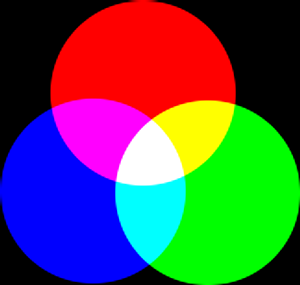
O modelo de cor RGB, a mistura das cores vermelho, verde e azul dá branco, que é o que acontece na tela do computador.
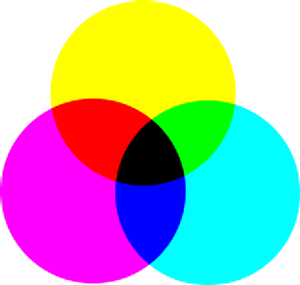
No modelo de cor CMY (K), misturar Ciano, Magenta e Amarelo dá preto, que é o que acontece quando você imprime em um papel branco. A impressora vai, na verdade, usar o cartucho preto por razões econômicas e por que isso torna as cores melhores.
Conceitualmente, a diferença entre auma imagem em tons de cinza e uma imagem RGB é o número de “canais de cores”: uma imagem em tons de cinza tem um, uma imagem RGB tem três. Uma imagem RGB pode ser imaginada como três imagens em tons de cinzasobrepostas, uma que origina a cor vermelha, outra a verde e uma a cor azul.
Na verdade, tanto imagens RGB como em tons de cinza podem ter um canal de cor adicional chamado canal alfa, que representa opacidade. Quando o valor de alfa em um determinado local numa dada camada é igual a zero, a camada é completamente transparente (você pode ver através dela), e a cor na localização é determinada por aquilo que se encontra por baixo. Quando o valor de alfa é máximo (255), a camada é opaca (não se pode ver através dele), e a cor é determinada pela cor da camada. Os valores intermédios de alfa correspondem a diferentes graus de transparência/opacidade: a cor no local é uma mistura proporcional da cor da camada e da cor da parte de baixo.
Figura 5.2. Exemplo de uma imagem nos modos RGB e Tons de Cinza
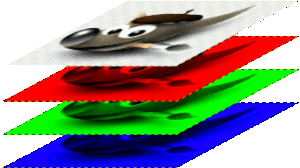
Uma imagem no modo RGB, com os canais correspondentes ao vermelho, verde e azul.
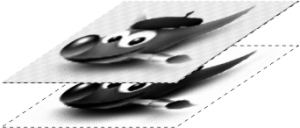
Uma imagem no modo Tons de cinza, com o canal correspondente à luminosidade.
No GIMP até a versão 2.8, cada canal de cor, incluindo o canal alfa, tem uma gama de valores possíveis entre 0 e 255; na terminologia de computação, isso equivale a uma profundidade de 8 bits. Algumas câmeras digitais podem produzir arquivos de imagem com uma profundidade de 16 bits por canal de cor. O GIMP, até o 2.8, não pode carregar esse arquivo sem perder informações de cor. Na versão 2.10 em diante, isso será possível. Na maioria dos casos, os efeitos são muito sutis para serem detectados pelo olho humano, mas em alguns casos, especialmente quando há grandes áreas com diferentes degradês de cor variando lentamente, a diferença pode ser perceptível.
Figura 5.3. Exemplo de uma imagem com canal Alfa

Canal vermelho

Canal verde

Canal azul

O canal alfa mostra a área da imagem que é transparente.

Uma imagem colorida no modo RGB com um canal alfa.
O terceiro tipo, imagens indexadas, é um pouco mais complicada de entender. Em uma imagem indexada, somente um conjunto limitado de cores distintas são utilizadas, normalmente 256 ou menos. Estas cores formam o “mapa de cores” da imagem, e cada ponto da imagem é atribuído uma cor a partir do mapa de cores. Imagens indexadas têm a vantagem de poderem ser representadas dentro de um computador de uma forma que consome relativamente pouca memória, e de volta na idade das trevas (digamos, 15 anos atrás), elas foram muito usadas. Conforme o tempo passa, eles são usadas cada vez menos, mas elas ainda são importantes o suficiente para valer a pena serem suportadas no GIMP. (Além disso, existem alguns tipos importantes de manipulação de imagem que são mais fáceis de implementar com imagens indexadas do que com imagens de cor RGB contínuas)
Alguns tipos de arquivos muito usados (incluindo GIF e PNG) produzem imagens indexadas quando elas são abertas no GIMP. Muitas das ferramentas do GIMP não funcionam muito bem com imagens indexadas e muitos filtros simplesmente não funcionam, por conta do número limitado de cores disponíveis. Devido a isso, é geralmente melhor converter uma imagem para o modo RGB antes de trabalhar nela. Se necessário, você pode convertê-la de volta para o modo indexado quando for exporta-la de volta para o tipo de arquivo original.
O GIMP torna fácil converter uma imagem de um tipo para outro, usando o comando modo no menu Imagem. Alguns tipos de conversão perdem informação, é claro (RGB para tons de cinza ou indexada, por exemplo). Nesses caso a informação de cor é descartada e não pode ser recuperada convertendo a imagem de volta para RGB (só com “Desfazer”)
![[Nota]](images/note.png)
|
Nota |
|---|---|
|
Se você está tentando usar um filtro em uma imagem, e ele aparece desligado (acinzentado) nos menus, geralmente a causa é que a imagem (ou, mais especificamente, a camada) emque você está trabalhando é do tipo errado. Muitos filtros não podem ser usados em imagens indexadas. Alguns podem ser usadas somente em imagens RGB, ou apenas em tons de cinza. Alguns também exigem a presença ou a ausência de um canal alfa. Normalmente, a forma de poder usar o filtro é converter a imagem para um tipo diferente, mais comumente RGB. |